|
Здесь собрана информация о прошивке Xerox 3100 с ранними версиями. О способах прошивки 2.07m и 2.07t -
можно почитать здесь
Можно прошить принтеры с с версиями прошивки для версий 2.04u,2.05w, 2.07g. Для того что б посмотреть номер версии прошивки, нажмите последовательно [стрелка вниз], [*], V. В том случае если у Вас на МФУ другая версия ПО, нужно сделать обновление. Обновление делается с помощью программы Xerox Companion Suite, которая поставляется на диске вместе с драйверами, или можно спросить у меня
Узнать версию прошивки на 3100 с факсом
стрелка вниз-*-V(на клавиатуре факса) и затем Start
Бут смотри так же, только буква - В.
В такой последовательности для Xerox 3100 с факсом. V.2.07g boot V.3.01
скармливаю смарт карту
2) Включить аппарат, проверить счетчики и выключить его.
3) 24С16 задрать 7 ногу.
4) Замкнуть 7 на 8 ножку на 24С16
5) Выпаять м/с 93
6) Замкнуть 1 и 4 контакты м/с 93
Приобрести программируемую смарт карту на xerox 3100
Прошивка Xerox 3100 со Смарт картой.
если карты нет
отпоял микру, считал дамп, сделал бекап, прошил, заблокировал корзину, припоял микру к плате кроме 7 ноги, включил проверил, все ок, кинул перемычку с 7 на 8, собрал, проверил
Корзина это вторая микросхема для хранения временных данных! Она находится левом нижнем углу форматера у нее нужно закоротить первую и четвертую ногу для того чтобы счетчики при прошитой мс не возвращались на исходные! Сначала прошиваешь 24С16 потом коротишь вторую мс и только тогда припаиваешь на место 24С16 и проверяешь работоспособность аппарата и после удачной проверки коротишь 7 на 8!
Xerox 3100 g скачать
Дамп на 12000 листов
Для прошивки с версией 2.07m -
Оформить заказ
Для начинающих
В этой статье мы хотим показать, как правильно прошивать МФУ Samsung 3100. Все действия можно разделить на три этапа: Разборка МФУ, Пайка и прошивка микросхемы, Сборка МФУ.
Разборка МФУ.
Для начала, вам следует снять лоток для бумаги и отсоединить переднюю крышку закрывающая картридж. После этого надо снять боковую пластмассовую крышку, для этого надо открутить 2 болта и снять 4 защелки, первый болт находится спереди за передней крышкой рисунок 1, второй болт находится сзади за бумажной пломбой которую надо прорвать (если вы прорываете пломбу, то вы автоматически снимаете принтер (МФУ) с гарантии) рисунок 2, две защелки находятся снизу (на них надо надавить) рисунок 3, две защелки находятся сверху рисунок 4. Откручиваете 2 болта, надавливаете на нижние защелки, поддеваете верхние защелки и снимаете боковую крышку.
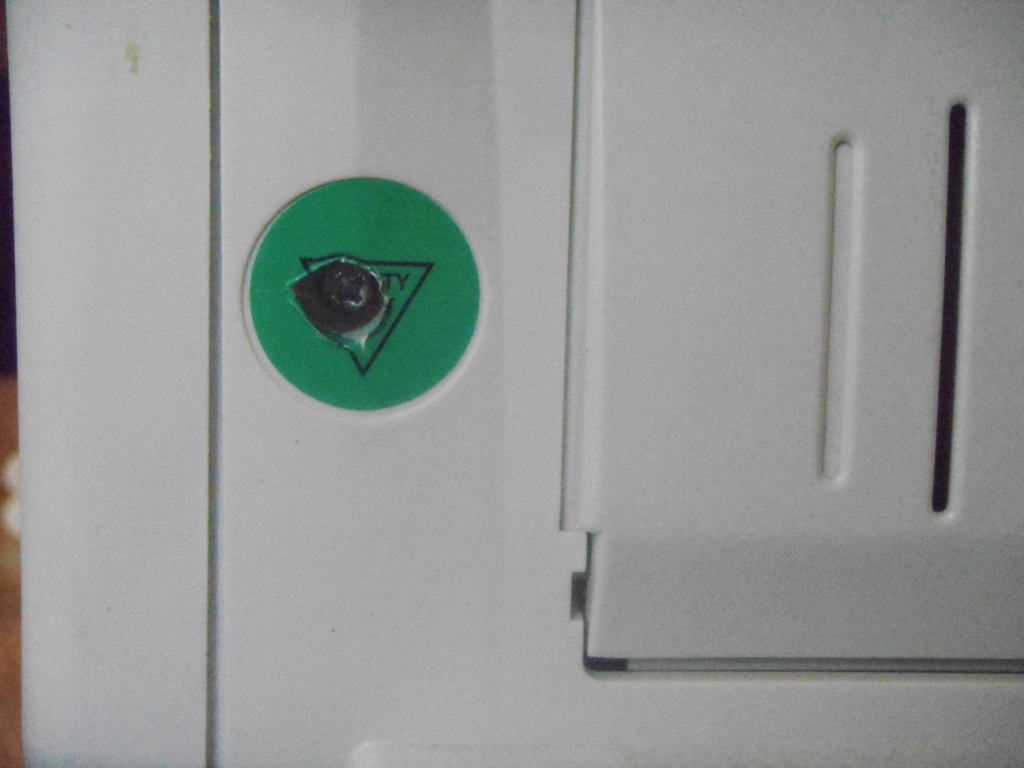
Рис.1
Рис.2
Рис.3
Рис.4
Итак, вы сняли боковую пластмассовую крышку, и видите металлическую защитную крышку, которую надо снять рисунок 5. Что бы её снять нужно, открутить 3 болта, первый спереди рисунок 6, второй снизу рисунок 7, третий болт сзади рисунок 8.
Рис.5
Рис.6
Рис.7
Рис.8
Снимаете аккуратно металлическую защитную крышку и видите плату, на которой нужно паять и прошивать микросхему рисунок 9,10.
Рис.9
Рис.10
Первый этап, а именно разборка закончена, переходим к следующей стадии: Пайка и прошивка микросхемы.
Пайка и прошивка микросхемы.
Для начала вам нужно включить МФУ и узнать версию программного обеспечения (ПО) и версию MINIBOOT . ПО могут быть G U W F M T и другие.… MINIBOOT бывают 2,05;2,07… При включенном принтере нажимаете кнопку меню и нажать кнопку звездочка, появится список, в котором вы выбираете нужные разделы рисунок 11,12,13.
Рис.11
Рис.12
Рис.13
Для того, что бы принтер работал нужно обнулить счетчик напечатанных страниц который находится в микросхеме 24С16. С ней мы и будем работать. Аккуратно нужно выпаять эту микросхему паяльником, лучше работать феном. Паяльник следует заземлить для недопущения статического удара платы. Работать следует при температуре 260-300 градусов, если вы будете паять при больших температурах, то возможно перегрев платы, при перегреве платы клей держащий дорожки теряет свое свойство и дорожки отлетают рисунок 14. Если у вас случилось это, то можно подпаяться к дублирующим выходам рисунок 15.
Рис.14
Рис.15
После того как вы выпаяли микросхему 24С16 вам надо ее прошить в соответствии с версией программного обеспечения (ПО) и версией MINIBOOT. Прошивка происходит программатором микросхем, можно использовать обычный программатор на 2-х резисторах . Так же вы можете не прошивать микросхему, а впаять уже готовую прошитую другую микросхему. Прошитые чипы вы можете приобрести в нашем Интернет-магазине (
микросхемы для Xerox 3100
) . Итак у вас есть нужная прошитая микросхема и вам необходимо впаять её обратно, следует делать аккуратно. Перед пайкой на микросхеме нужно приподнять седьмую ногу, впаять все, кроме этой ноги на свои места. Теперь нужно включить принтер (МФУ) и распечатать лист бумаги, убедиться что тонера 98%, после этого нужно выключить аппарат и продолжить пайку. Нужно спаять седьмую и восьмую ногу микросхемы вместе как показано на рисунке 16,17. Седьмую ножку к плате не припаиваем!
Рис.16
Рис.17
После пайки нужно очистить поверхность спиртом от флюса, канифоли. Результат должен получится как показано на рисунке 18.
Рис.18
Если вы хотите, что бы у вас, аппарат не выводил надпись “ Мало тонера, Тонер заканчивается” нужно проделать следующие операции с микросхемой показанной на рисунке 19.
Рис.19
Делается перемычка между первой и четвертой ногой , например как показано на рисунке 20.
Рис.20
Если у вас версии программного обеспечения (ПО) “T” и “М”, то нужно еще перекусить 8 ногу
Второй этап, а именно пайка и прошивка микросхем закончена, переходим к следующей стадии: Сборка МФУ.
Сборка МФУ
Начинаем сборку: Сборка идет в обратном порядке разборки МФУ.
Устанавливаем на место металлическую защитную крышку, прикручиваем все болты рисунок 22.
Рис.22
Надеваем пластмассовую боковую крышку, застегиваем все защелки, прикручиваем 2 болта. Надеваем переднюю крышку, вставляем лоток для бумаги рисунок 23. Включаем принтер и убеждаемся что МФУ вышел в готовность, значит, мы все сделали правильно.
Рис.23
Примеры отвратительной пайки - не наше!!
Пример 1
Пример 2
Пример 3
Пример 4
Пример 5
Пример 6
Пример 7
Пример 8
|

